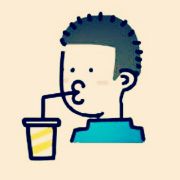Vimium使用
最近一直坚持练习使用vim做编辑器写程序,虽然略有成果,但明显的感觉到学习的坡度,特别像我这种以前是重度的鼠标依赖着。应该是昨天把,我突然想到除了在编辑器方面使用这种纯键盘操作之外,其方面有没有类似的软件,所以就从我一直使用的google的chrome开始(印象中我是从开始知道原来浏览器不止IE之后,轮流使用了几个国产浏览器之后,换了chrome一直就没有换过别的),百度了下才知道了chrome原来还有vimium这么个神奇插件(说白了就是vimium在chrome的合体,感觉合体这个词用的很精髓=。=),而且最让我感觉的爽的是vimium的快捷键几乎都是和vim重叠的,这真是大大的激发了我的兴趣,翻墙几次都进不去google的插件商店之后,直接在度娘里找了一个。然后,从安装上的那一刻起,我的网页浏览就有一种起飞的感觉。不过使用了一段时间之后,还是发现了一些问题,比如我之前禁用js的网页和chrome自身的界面是没办法使用vimium的,这就突然有了种如刺在喉的感觉,极度的不爽。

所以,在这之后我前前后后的查了一些资料,也没有找到什么实质性的解决办法,最后决定从chrome本身入手,使用chrome的快捷键。其实之前我使用了这么多年的chrome,还是积累了一些快捷键的,只是不全而已。现在为了能配合vimium全程使用键盘浏览网页,必须再去深究一些处理有些情况的解决办法。特别实用的一个例子就是:当你处于文本编辑状态时,是没有办法使用vimium的快捷键的,所以按下Esc就可以很好的解决这个问题(有些特殊情况还是没有办法)。还有一种情况就是你处于查看网页源代码的状态中,也是没有办法是用vimium,这时候使用空格或者方向键向下翻,home和end可以直达网页顶端或者低端,配合c^w关闭标等等就会显得很实用,至少会让你一直处于键盘状态,不用去动一下鼠标。 以下是我觉得常用的chrome的快捷键,在配合vimium的时候会显得很实用(vimium能够代替的我就不列举了):
窗口类:
| 命令 | 解释 |
Ctrl+N |
打开新窗口(这个还有用的,有时需要同时浏览两个网页,配合windows的xin+方向键,就可以分屏浏览 |
Ctrl+1 到 Ctrl+8 |
切换到标签栏中指定位置编号所对应的标签页(这个也是蛮有用的,想象下,你在chrome的系统界面下时,需要切换到已经打开的标签页,就得靠这个了) |
Ctrl+9 |
切换到最后一个标签页 |
Ctrl+Tab |
切换到下一个标签页 |
Ctrl+Shift+Tab |
切换到上一个标签页 |
Ctrl+W |
关闭当前窗口(当然普通状态下,用vimium的x就行了) |
Ctrl+F4 |
弹出窗口 |
| 按 Backspace键 | 转到当前标签页的上一页浏览历史记录(我觉得这个比vimium的大写H要快,毕竟不用切换大小写,一个键就搞定了) |
| 按 Shift+Backspace,或同时按 Alt和向右箭头键 | 转到当前标签页的下一页浏览历史记录(这个时候用L就显得比较快乐) |
功能类:
Ctrl+H 打开“历史记录”页面(这个完全可以用vimium的o代替)。
Ctrl+J 打开“下载内容”页面。
Tab、Shift+Tab、Home、End、向右箭头和向左箭头 可在工具栏中将焦点移到各个选项上(这个也可以解决有时vimium失效的问题)。
空格键或 Enter 可激活工具栏按钮,包括网页操作和浏览器操作。
Esc 可将焦点从工具栏移回到网页上。
F6 或 Shift+F6 将焦点切换到下一个键盘可访问的窗格。这些窗格包括:地址栏,书签栏(若显示),主要的网络内容(包括任何信息栏),下载内容栏(若显示)
地址栏(光标定位于地址栏时可用):
键入搜索字词,然后按 Enter 键。 使用默认搜索引擎进行搜索。
Ctrl+Enter 在地址栏的输入内容前后分别加上www. 和 .com,并打开得到的网址。
同时按 Ctrl 和向左箭头键。 在地址栏中将光标移到上一个关键字词
同时按 Ctrl 和向右箭头键。 在地址栏中将光标移到下一个关键字词
Ctrl+Backspace 在地址栏中删除光标前的字词
浏览网页快捷键:
F5 或 Ctrl+R 重新载入当前网页。
Esc 停止载入当前网页。
Ctrl+F 打开查找栏。
Ctrl+U 打开当前网页的源代码。
Ctrl+D 将当前网页保存为书签。
F11 在全屏模式下打开网页。再按一次F11 可退出全屏模式。
Ctrl++,或者按住 Ctrl 键并且向上滚动鼠标滚轮。 放大网页上的所有内容。
Ctrl--,或者按住 Ctrl 键并且向下滚动鼠标滚轮。 缩小网页上的所有内容。
Ctrl+0 将网页上的所有内容都恢复到正常大小。
空格键 向下滚动网页。
Home 转至网页顶部。
End 转至网页底部。
我觉得有用的chrome的快捷键就是这么多了,当然了还有和vimium重复的很多快捷键,但是当vimium失效的时候,这个就显得很重要了。下面记录了一些vimium的快捷键,其实一个?就可以解决所有的问题,但是这篇文章毕竟是记录vimium的,所以,我就挑些常用的几个说一下(其实掌握这几个就可以键盘在手,网页如飞了)。
vimium常用的:
jk是逐行滚动,gg是地步,G是顶部,d和u按屏滚动
o 最核心的操作,按o打开历史纪录,输入关键字就可以直达,但是有一点需要注意,直接回车会在当前标签页打开。、
f 核心操作之一,最多三下,可以定位到当前页面的所以可点元素(QQ空间那种变态多的网页需要四下=_=!!)
T 和o类似,但是是检索和切换当前打开的tab页
最后就是? 记不清了,按一下就会看到所有的快捷键。